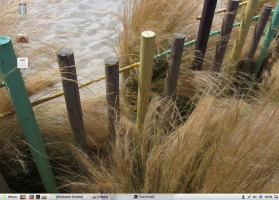Slik utsetter du oppgraderinger i Windows 10

En rekke brukere er interessert i å utsette oppgraderingen til neste Windows 10-funksjonsoppdatering når den blir tilgjengelig. Det er mange grunner til dette. De fleste brukere ønsker ikke å forstyrre deres eksisterende oppsett og vil ikke at deres egendefinerte innstillinger skal tilbakestilles igjen av den nye OS-versjonen. Her er den offisielle måten å utsette oppgraderinger i Windows 10.
Windows 10 lar brukeren utsette oppdateringer som kommer til operativsystemet. Dette alternativet kan brukes til å utsette funksjonsoppdateringer som Windows 10 Jubileumsoppdatering, Windows 10 Creators Update, Windows 10 Fall Creators Update og så videre. Her er hvordan det gjøres.
Slik utsetter du oppgraderinger i Windows 10
Til utsett oppgraderinger i Windows 10, gjør følgende.
- Åpne Innstillinger-appen.
- Gå til Oppdatering og sikkerhet -> Windows Update.
- Klikk på Avanserte alternativer til høyre.
- På neste side, under Velg når oppdateringer installeres, velg Nåværende gren eller Nåværende avdeling for virksomhet alternativet i rullegardinlisten.
- Under Velg når oppdateringer skal installeres, velg hvor lenge du vil utsett funksjonsoppdateringer. Dette alternativet kan settes til 0 - 365 dager. Funksjonsoppdateringer vil installere en ny versjon av Windows 10.
- Gjenta det samme for kvalitetsoppdateringer. De kan også utsettes i mange dager: 0 - 365 dager. Disse oppdateringene er månedlige kumulative oppdateringer for den installerte versjonen av Windows 10.
Alternativt kan du konfigurere funksjonen for utsett oppgradering med en registerjustering. Her er hvordan.
Utsett oppgraderinger i Windows 10 med en registerjustering
- Åpne Registerredigering app.
- Gå til følgende registernøkkel.
HKEY_LOCAL_MACHINE\SOFTWARE\Microsoft\WindowsUpdate\UX\Settings
Se hvordan du går til en registernøkkel med ett klikk.
- Til høyre endrer du følgende 32-biters DWORD-verdier (Merk: Selv om du er det kjører 64-bits Windows du må fortsatt opprette en 32-biters DWORD-verdi.):
BranchReadiness Level - spesifiserer grenens beredskapsnivå. For å sette den til "Current Branch", sett verdidataene til 10 i heksadesimaler. For "Current Branch for Business" setter du verdidataene til 20 i heksadesimaler. - For å angi utsettelsesperioden i dager for funksjonsoppdateringer, endre DWORD-verdien DeferFeatureUpdatesPeriodInDays og sett den til ønsket antall dager i desimaler.
- For å angi utsettelsesperioden i dager for kvalitetsoppdateringer, endre DWORD-verdien DeferQuality UpdatesPeriodInDays og sett den til ønsket antall dager i desimaler.
Du er ferdig.